笔记本电脑激活后如何验证?验笔记本电脑真伪的方法有哪些?
- 电脑知识
- 2025-04-01
- 6
随着科技的进步和人们工作生活的需要,笔记本电脑已成为大家的必需品。然而,在购买笔记本电脑后,如何验证其真伪、确保自己的合法权益呢?本文将全面介绍笔记本电脑激活后如何进行验证以及验笔记本电脑真伪的多种方法,以帮助用户确保获得的产品是正品,并掌握必要的辨别技能。
一、笔记本电脑激活后的验证方式
笔记本电脑在首次开机后往往需要进行系统激活,这是为了确保用户已经获得了正版授权,可以享受厂商提供的操作系统更新、技术支持等服务。验证笔记本电脑是否成功激活,通常可以按照以下步骤操作:
1.1系统设置检查
1.点击桌面左下角的“开始”按钮。
2.选择“设置”(或使用快捷键Win+I)。
3.进入“更新和安全”选项。
4.查看“激活”栏信息,这里一般会显示系统是否已经激活,并提供激活状态的详细信息。
1.2命令提示符方法
1.在搜索栏输入“cmd”或“命令提示符”并打开。
2.在命令提示符窗口中输入“slmgr-dli”并回车。
3.看到窗口中显示的“许可证状态”,如果显示为“已授权”,则说明系统已成功激活。
1.3Office产品验证
如果笔记本电脑中包含Office套件,也可以通过以下步骤验证Office产品的激活状态:
1.打开任何一个Office应用程序,如Word、Excel等。
2.在顶部菜单栏选择“账户”。
3.查看账户页面中的“产品信息”部分,如果显示“已激活”的字样,则无需担心。
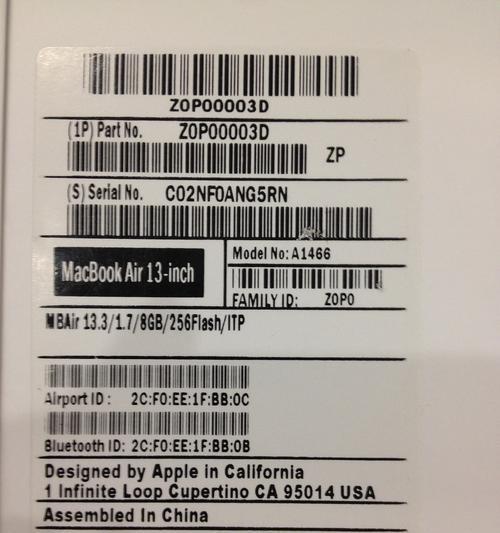
二、验笔记本电脑真伪的方法
除了验证激活状态,对笔记本电脑进行真伪验证也十分重要。以下是一些常见的验证方法:
2.1检查产品序列号
每台笔记本电脑都会有独一无二的产品序列号,可以通过以下方法获取并验证:
1.在笔记本电脑的底部或电池仓内寻找产品序列号标签。
2.登录相应厂商的官方网站。
3.在产品支持或服务页面输入产品序列号进行查询。
2.2核对硬件信息
真品笔记本电脑的硬件信息与官方提供的数据应当一致:
1.按下Win+X键打开“设备管理器”。
2.展开各个硬件类别,核对每个硬件的详细信息,如硬盘、显卡、处理器等。
3.如果在官方规格与实际硬件信息不符,很可能是假货。
2.3检查包装与配件
原装正品笔记本的包装和配件通常遵循以下标准:
1.包装材料质量较高,印刷清晰。
2.配件齐全,包括电源适配器、充电线等,都应有原厂标识和序列号。
2.4使用第三方软件工具
市场上存在一些第三方软件工具,例如CPU-Z、GPU-Z等,能提供硬件的专业检测报告:
1.下载并安装上述的软件工具。
2.运行软件,查看软件给出的硬件信息是否与官方规格一致。
3.注意这类工具可能无法识别所有硬件,因此只可作为参考。
2.5联系官方客服
如果通过以上方法仍有疑问,最直接有效的方式是联系官方客服进行确认:
1.获取官方客服的联系方式,通常可以在厂商官网找到。
2.向客服提供笔记本电脑的序列号、硬件信息等。
3.官方客服会根据提供的信息进行核实并给出结论。

三、购买笔记本电脑时的注意事项
为了减少购买到假冒伪劣产品的风险,消费者在购买笔记本电脑时应遵循以下建议:
购买时选择信誉良好的商家或直接从官方渠道购买。
保留购买凭证,包括发票、收据等,以便日后使用。
拆封前检查外包装是否有损坏或被拆过的痕迹。
确认产品序列号是否与保修卡上的一致。
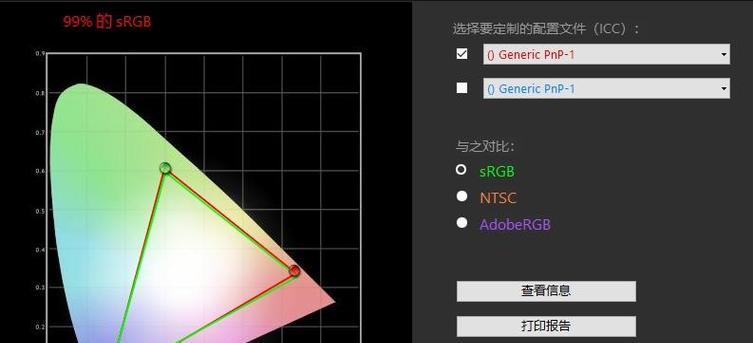
四、
笔记本电脑作为重要的个人设备,其真伪与激活状态对用户的使用体验和权益有直接影响。通过上述的方法和注意事项,用户可以有效地验证笔记本电脑的真伪并确保其系统已经激活。我们建议用户在购买和使用笔记本电脑的过程中保持警惕,选择正规渠道购买,维护自己的合法权益。
版权声明:本文内容由互联网用户自发贡献,该文观点仅代表作者本人。本站仅提供信息存储空间服务,不拥有所有权,不承担相关法律责任。如发现本站有涉嫌抄袭侵权/违法违规的内容, 请发送邮件至 3561739510@qq.com 举报,一经查实,本站将立刻删除。